Android মোবাইলে Cast অপশন থাকে। এই অপশনটি ব্যবহার করে, আপনার মোবাইলের স্ক্রিনে যা কিছু হবে ওই সবকিছুই কোনো কম্পিউটার /ল্যাপটপ অথবা অন্য কোনো ডিভাইসে দেখতে পাবেন।
কাস্ট করার পর মোবাইলের স্ক্রিনটি PC তে দেখাবে , আবার মোবাইলে কোনো ভিডিও চালিয়ে দিয়ে ওই ভিডিওটিকে PC তে cast করতে পারেন। যার ফলে বড়ো স্ক্রিনে দেখতে পাবেন। এবং ভিডিও চালিয়ে দেওয়ার পর মোবাইলের অন্নান্য কাজও করতে পারেন , PC তে চলতে থাকা ভিডিওটি বন্ধ না করেই।
উদাহরণ হিসেবে, ধরুন আপনার মোবাইলে কোনো ভিডিও চালাচ্ছেন, কিন্তূ মোবাইলের স্ক্রিন ছোট, তাই সবাই একসঙ্গে দেখতে পারবে না। স্ক্রিন কাস্ট এর মাধ্যমে মোবাইলের স্ক্রীনে চলতে থাকা ভিডিওটি কম্পিউটারে/ল্যাপটপে/টিভিতেও দেখা সম্ভব। এবং ভিডিওটি অন্য ডিভাইসে চালিয়ে দিয়ে ওই মোবাইলে অন্য কোনো কাজ করাও সম্ভব cast এর মাধ্যমে। এছাড়াও মোবাইলের যেকোনো কাজ করবেন সমস্তকিছু কম্পিউটার/ল্যাপটপে দেখাবে, কোনো তারের (wire) সঙ্গে মোবাইল ও কম্পিউটারে/ ল্যাপটপকে যুক্ত করতে হবে না।
Android ফোনে screen cast অপশনটি কোথায় থাকে?
- এছাড়াও ফোনের ড্রপ Down/Up করলে, যে শর্টকাট Cast
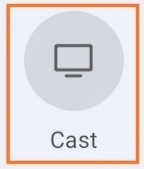 অপশন দেখায়, ওখানেও দেখতে পাওয়া যায়।
অপশন দেখায়, ওখানেও দেখতে পাওয়া যায়। - যদি খুঁজে না পান তাহলে, সেটিংস (settings) এ গিয়ে cast লিখে সার্চ (Search) করুন । পেয়ে যাবেন অপশনটি।
কম্পিউটার/ল্যাপটপের সঙ্গে মোবাইলের স্ক্রিন কাস্ট করার পদ্ধতিগুলি:
আমি এখানে ৩ টি পদ্ধতি আপনাদের জানাবো। এই ৩ টি method এর মধ্যে যেকোনো একটি method এর মাধ্যমে মোবাইলের স্ক্রিন কম্পিউটার অথবা ল্যাপটপে কাস্ট (Cast) করতে পারবেন।
পদ্ধতি ১
এই পদ্ধতিতে কোনো ইন্টারনেট কানেকশনের (internet connection) প্রয়োজন নেই।
স্টেপ ১:
প্রথমে, কম্পিউটারে “Connect” লিখে সার্চ (search) করুন ।
“Connect” অপশনটিতে ক্লিক করুন। (“Connect” সফটওয়্যারটি উইন্ডোজের মধ্যে ইনবিল্ট (Inbuilt) থাকে।)
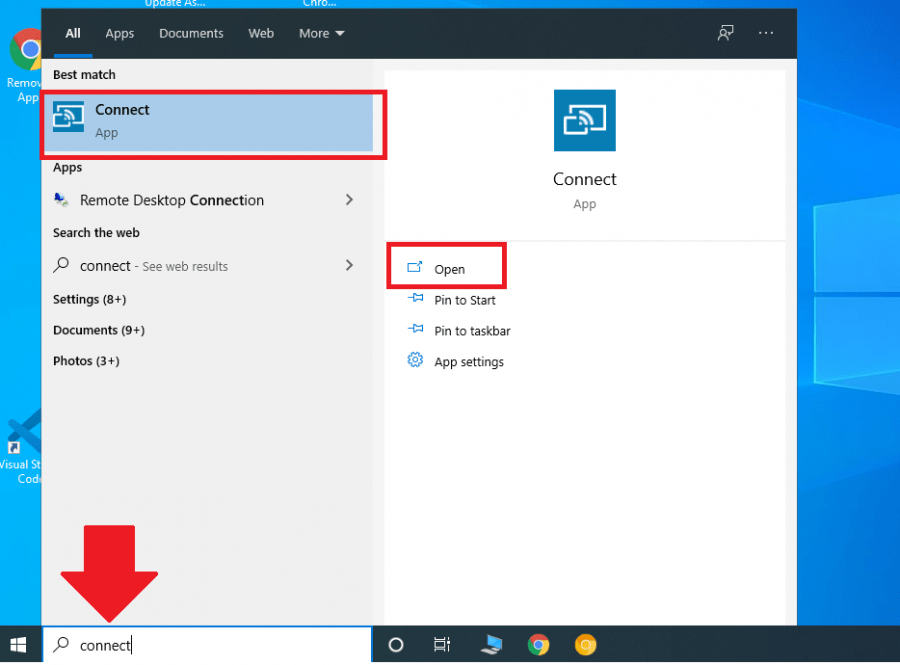
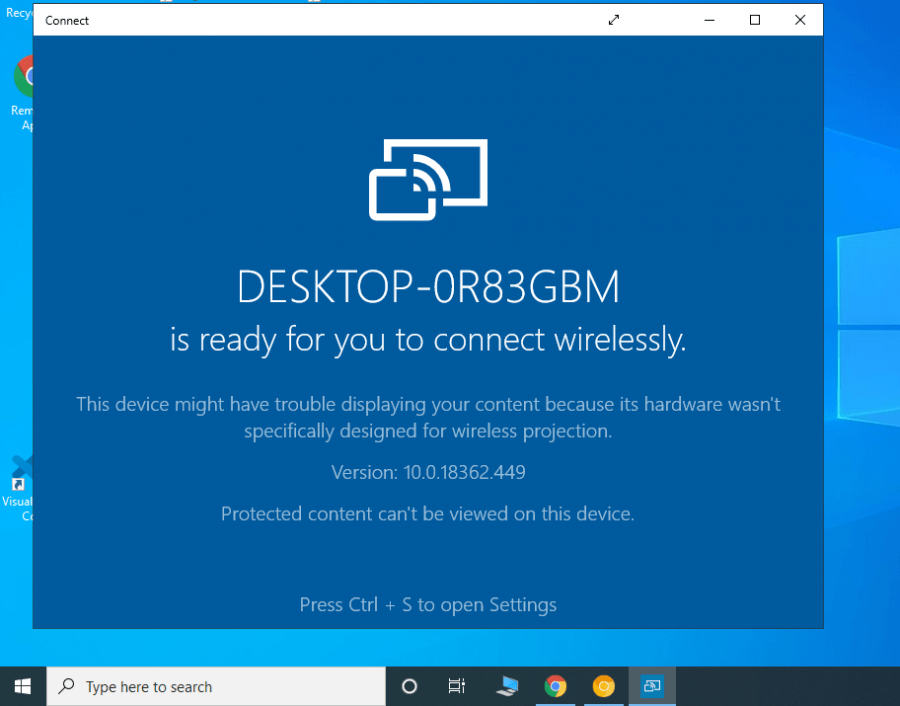
Note: Connect সফটওয়্যারটিতে ক্লিক করলে , আপনার কম্পিউটার/ল্যাপটপ একপ্রকার হটস্পট (Hotspot) সিগন্যাল (Signal) ছাড়বে।
স্টেপ ২:
এরপর, মোবাইলের cast অপশনটি (option) চালু (ON) করুন।
চালু করলেই WIFI ও ব্লুটুথ চালু (ON) করার জন্য Turn On অপশনটি দেখাবে। (নিচের ছবিটি দেখুন)
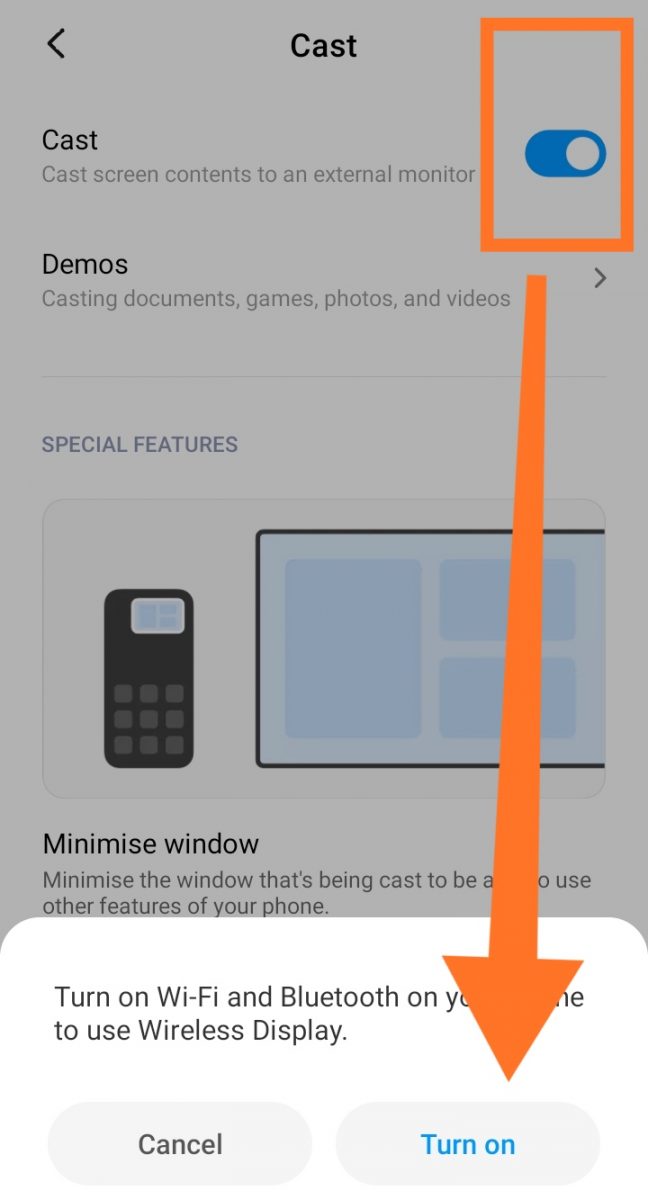
আপনার মোবাইল টি সার্চ (search) করবে , এবং কম্পিউটার /ল্যাপটপ ডিভাইসের নামটি দেখাবে।
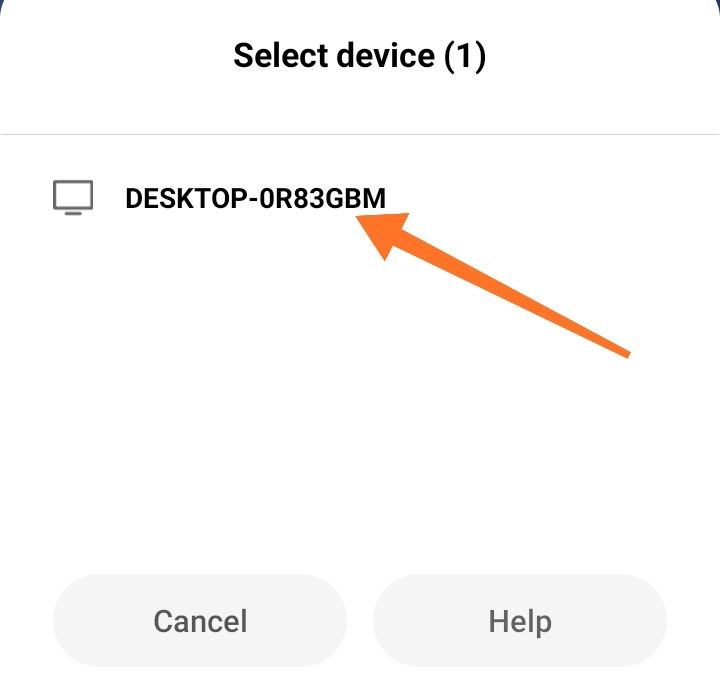
ওই DESKTOP-0R83GBM এটি আমার কম্পিউটারের নাম। আপনারও কম্পিউটার /ল্যাপটপের এরকমই কোনো নাম দেখাবে। এই ডিভাইসে ক্লিক করলেই কানেক্ট (Connect) হয়ে যাবে। এরপর মোবাইলে যা কিছু করবেন ওই সবকিছু কম্পিউটার /ল্যাপটপে দেখতে পাবেন।
Note : এই পদ্ধতিতে connect করার জন্য কম্পিউটার /ল্যাপটপের মধ্যে হার্ডওয়্যার (hardware) সাপোর্ট (support) থাকা চাই। নাহলে কানেক্ট (connect) হবে না।
পদ্ধতি ২
এই পদ্ধতিতে স্ক্রিন কাস্ট করার জন্য কোনোরকমের ইন্টারনেট কানেক্শনের প্রয়োজন নেই।
স্টেপ ১: কম্পিউটার/ল্যাপটপের ডানদিকে নোটিফিকেশন (Notification) অপশনে ক্লিক করুন।
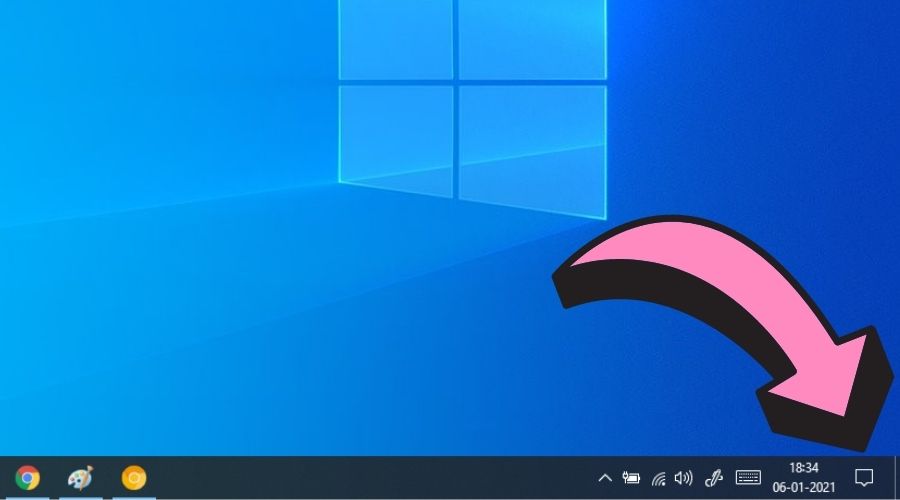
স্টেপ ২: Connect অপশনে ক্লিক করুন।
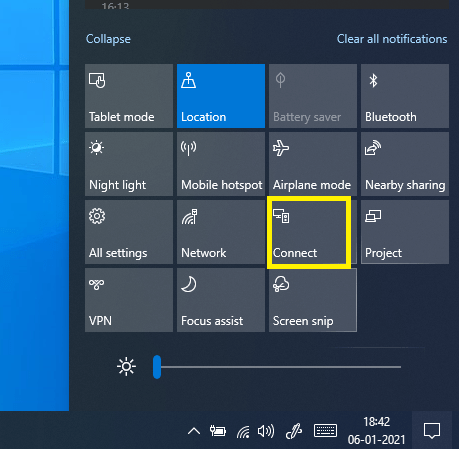
স্টেপ ৩ : Projecting to this PC অপশনে ক্লিক করুন।
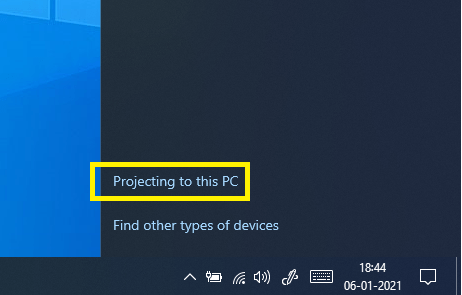
স্টেপ ৪: Protecting to this PC অপশনটিকে ON করুন।
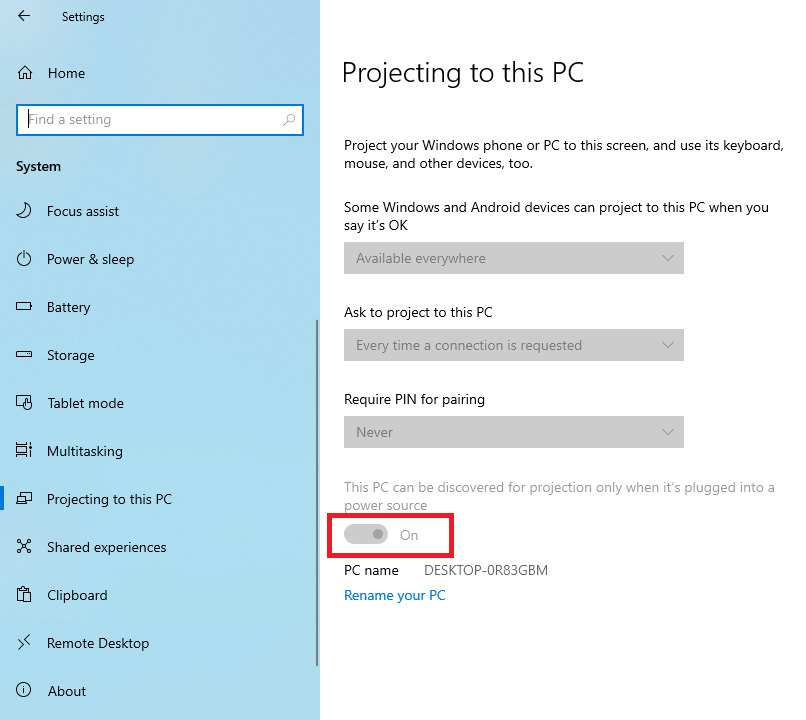
স্টেপ ৫: এরপর মোবাইলের Cast অপশনটি ON করুন। ON করলেই Turn on অপশন আসবে , Turn on অপশনটিতে ক্লিক করুন। (Turn on অপশনে ক্লিক করলে WIFI এবং ব্লুএটুথ টি চালু (On ) হয়ে যাবে।
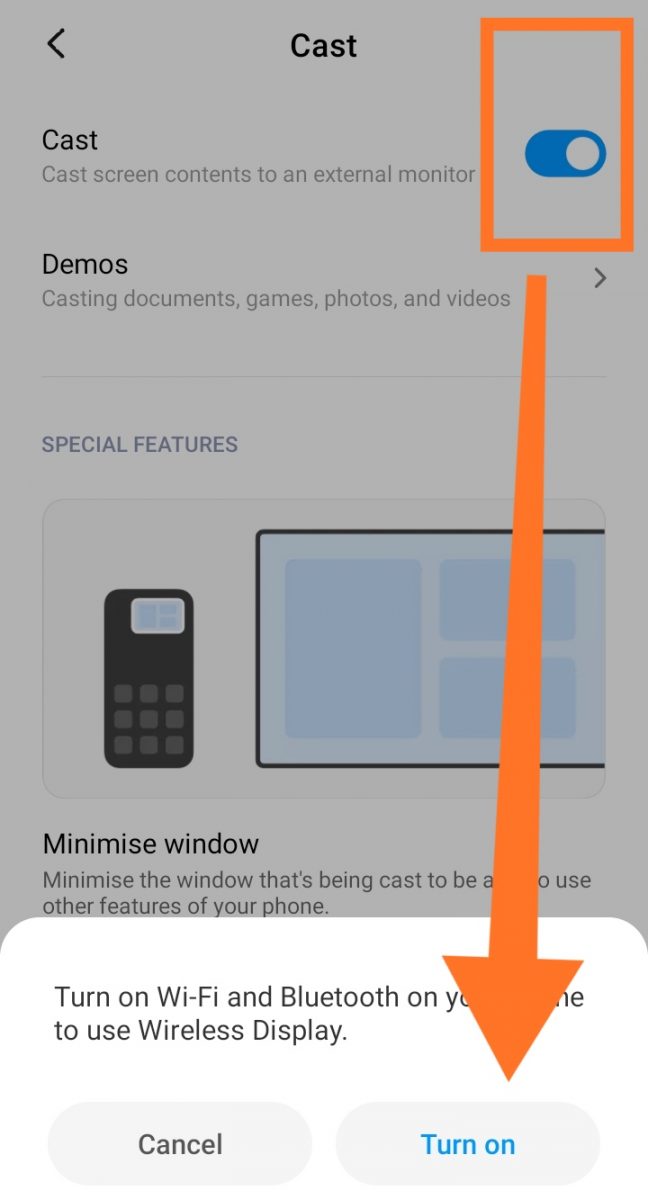
স্টেপ ৬: মোবাইলে, ডেস্কটপ/ল্যাপটপের নামটি দেখতে পাবেন। ওই নামের ওপরে ক্লিক করলেই কানেক্ট (Connect) হয়ে যাবে।
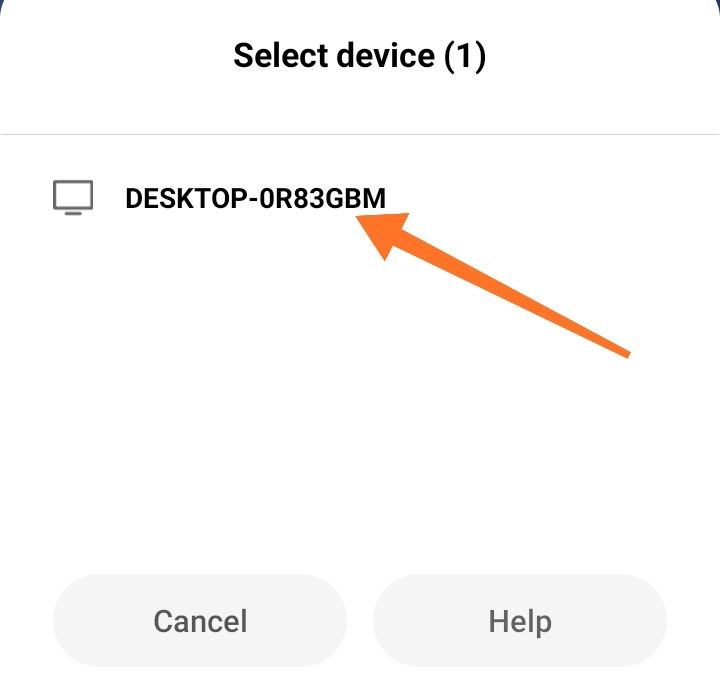
Note: যদি আপনার কম্পিউটার /ল্যাপটপের হার্ডওয়্যার এই পদ্ধতিটি কাজ করবে না।
পদ্ধতি ৩
এই পদ্ধতিটি Screen cast করতে গেলে WIFI এর প্রয়োজন। যদি আপনার কাছে কোনো WIFI থাকে, তাহলে এই পদ্ধতিতে screen cast করতে পারবেন মোবাইল থেকে PC তে।
স্টেপ ১: প্রথমে, একই WIFI এর সংঙ্গে মোবাইল ফোন এবং কম্পিউটার/ল্যাপটপকে যুক্ত (connect ) করুন।
স্টেপ ২: নোটিফিকেশন অপশনের ক্লিক করুন।
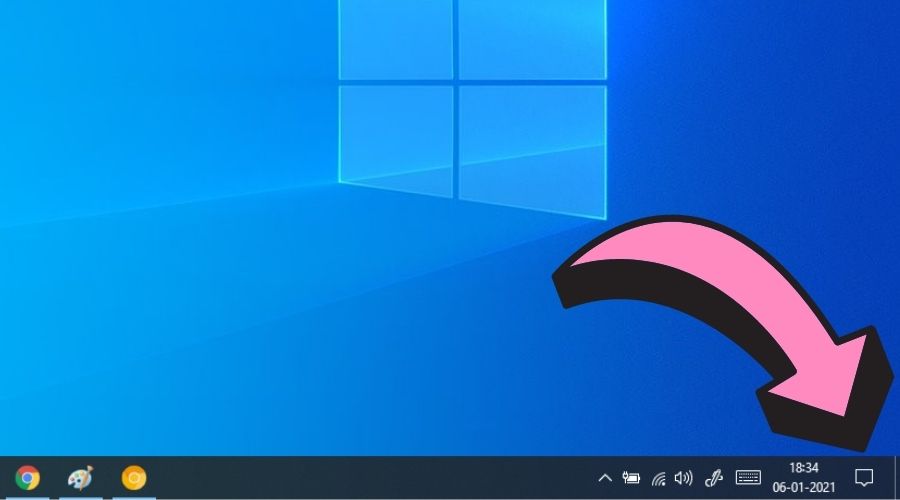
স্টেপ ৩: Connect অপশনে ক্লিক করুন>Protecting to this PC> এবং Protecting to this PC অপশনটি on করুন।
স্টেপ ৪: মোবাইলের স্ক্রিন কাস্ট (screen cast ) অপশনটি on করে সার্চ করে connect করলেই হয়ে যাবে।
(এই পদ্ধতিটি কিছুটা ২ নাম্বারের পদ্ধতির মতো , শুধু এই পদ্ধতিতে একই WIFI এর সঙ্গে মোবাইল ও কম্পিউটারকে যুক্ত করতে হবে। )
কাস্ট বন্ধ করবেন কিভাবে ?
Screen Cast চালু করে মোবাইল কে PC তে Cast করার পর , যখন আপনার মনে হবে এবার কাস্ট বন্ধ করবেন , এর জন্য আপনাকে মোবাইলের নোটিফিকেশন অপশনটি দেখতে হবে। ওই Notification অপশনে ক্লিক করলেই Stop করার জন্য অপশন পাবেন।
(যদি আপনি PC এর মাধ্যমে cast অপশনটি বন্ধ করতে চান তা সম্ভব নয় , কারণ মোবাইলের screen যেহেতু কম্পিউটার/ল্যাপটপের স্ক্রিন ঘিরে আছে তাই অন্য কোনো অপশন দেখতে পাবেন না। তাই PC থেকে বন্ধ করতে পারবেন না। বন্ধ করতে গেলে মোবাইলের মাধ্যমেই বন্ধ করুন )
কাস্ট করার পর PC থেকে মোবাইল টি ব্যবহার করা সম্ভব কি?
না , কাস্ট করে শুধুমাত্র মোবাইল থেকে কোনোকিছু দেখতে চাইলে তা আমরা দেখতে পারবো। কিন্তু কম্পিউটার থেকে মোবাইলকে নিয়ত্রন (Control) করা সম্ভব না Cast এর মাধ্যমে।
মোবাইলকে কন্ট্রোল করার জন্য পদ্ধতিকে স্ক্রিন শেয়ারিং (screen sharing) বলা হয়। স্ক্রিন শেয়ার করার জন্য বিভিন্ন মোবাইল app এবং কম্পিউটারের জন্য সফটওয়্যার আছে। যা কম্পিউটার ও মোবাইলে ইনস্টল করে সহজেই মোবাইল অথবা কম্পিউটারকে নিয়ন্ত্রণ করতে পারবেন।
উপসংহার
উপরের তিনটি পদ্ধতিতে মোবাইলের স্ক্রিনটিকে কাস্ট করতে পারবেন আপনার কম্পিউটার অথবা ল্যাপটপে, কোনো সফটওয়্যারের সাহায্য ছাড়াই।
একটি কথা মাথায় রাখতে হবে, যে কম্পিউটার/ল্যাপটপে স্ক্রিন কাস্ট করার চেষ্টা করবেন ওই কম্পিউটারের /ল্যাপটপের হার্ডওয়্যার সাপোর্ট এর দরকার হয়। যদি হার্ডওয়্যার সাপোর্ট না করে তাহলে অনেক চেষ্টা করেও স্ক্রিন কাস্ট করতে পারবেন না।
একবার কাস্ট হয়ে গেলেই কোনো মোবাইলের APP অথবা ফাইল কে বড়ো স্ক্রিনে দেখতে পাবেন একসাথে অনেকে মিলে , যা মোবাইলের ছোটো স্ক্রিনে দেখা সম্ভব নয়।



